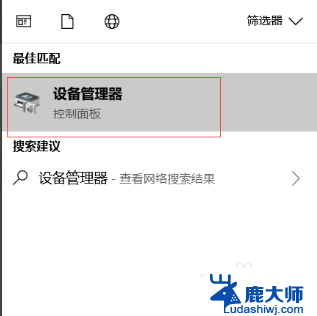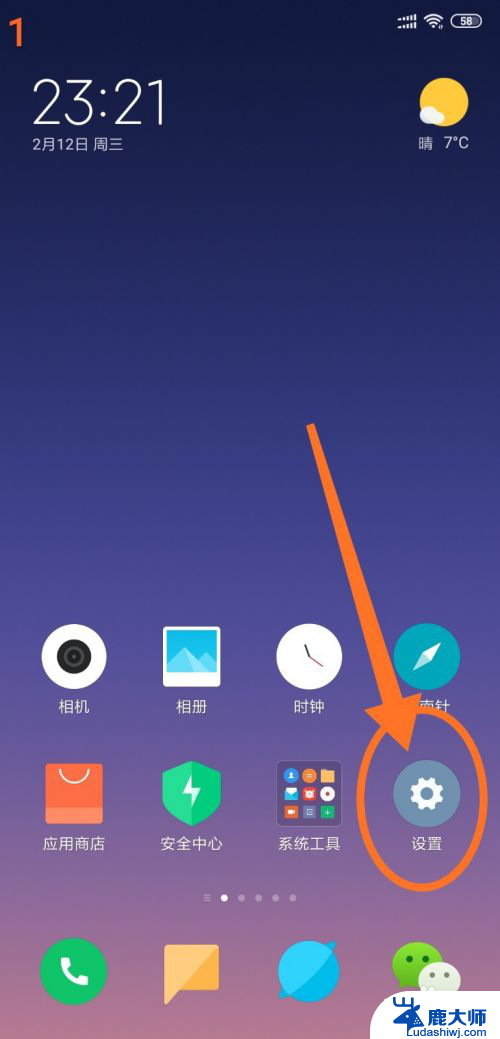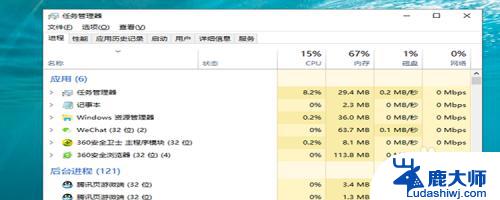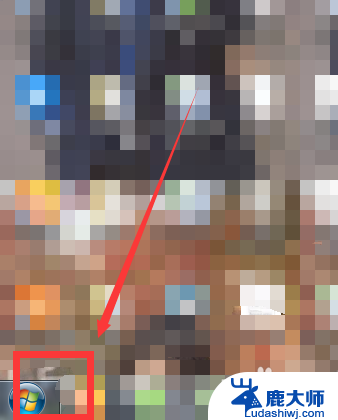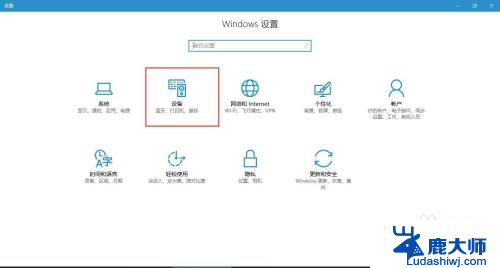电脑蓝牙一直搜索不到设备 电脑蓝牙连接不上设备怎么办
电脑蓝牙一直搜索不到设备,或者连接不上设备时,可能是由于多种原因引起的,需要确保设备的蓝牙功能已经打开,并且与电脑处于可连接状态。可能是由于设备间距离过远或者受到干扰,导致信号不稳定。也有可能是因为设备驱动程序需要更新,或者蓝牙硬件出现故障。针对这些问题,我们可以尝试重新启动设备、更新驱动程序、调整设备位置等方法来解决。如果仍无法连接,建议及时联系专业人士进行维修或更换设备。
具体步骤:
1.我们在“这台电脑”上点击鼠标右键,然后选择“属性”。

2.点击左上方的“设备管理器”。找到蓝牙、网络适配器,并点击旁边的小三角形。如果发现这些选项的前面有黄色感叹号,可以点击右键进行升级。
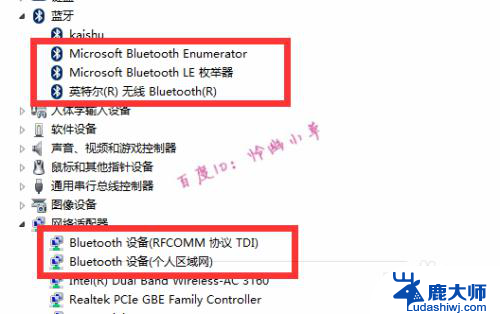
3.还可以在右下角任务栏中的蓝牙图标上点击鼠标右键,然后选择“打开设置”。
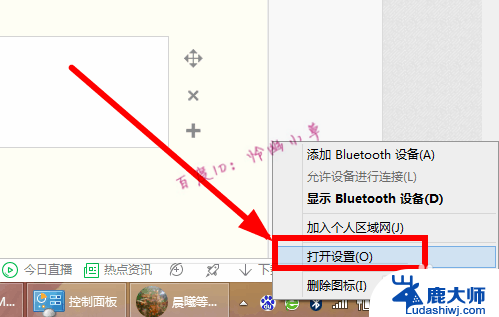
4.勾选允许蓝牙设备查找这台电脑,然后点击“确定”。
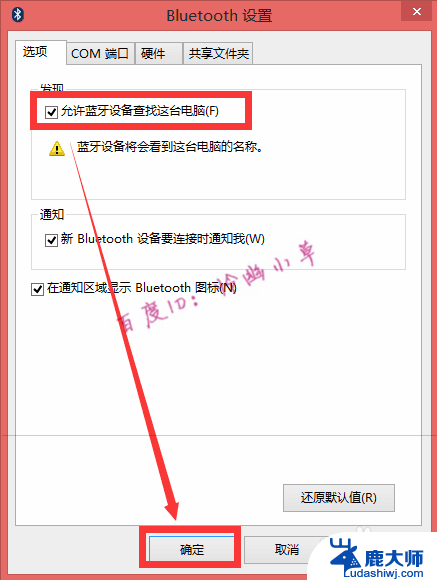
5.我们还可以按键盘上的windows+R键,然后输入services.msc运行。
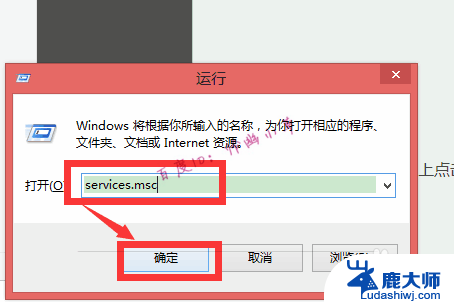
6.找到“Bluetooth Support Service”,右击后选择“属性”。
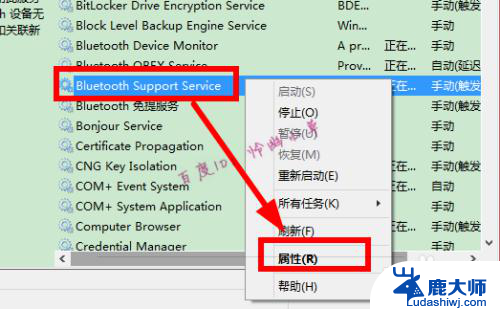
7. 看这里是不是手动、启动,如果不是,改一下就可以了。
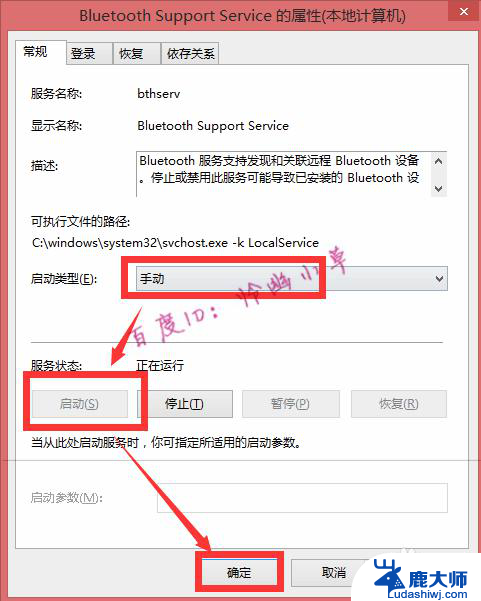
以上是关于电脑蓝牙无法搜索到设备的全部内容,如果你遇到这个问题,可以按照以上方法解决,希望这些方法对大家有所帮助。